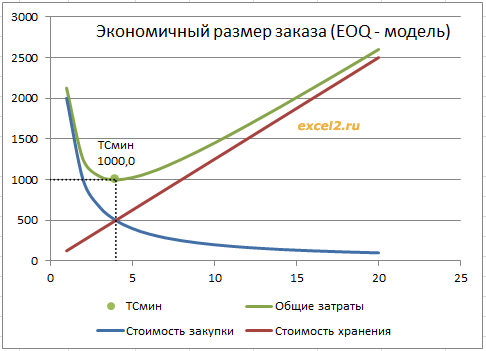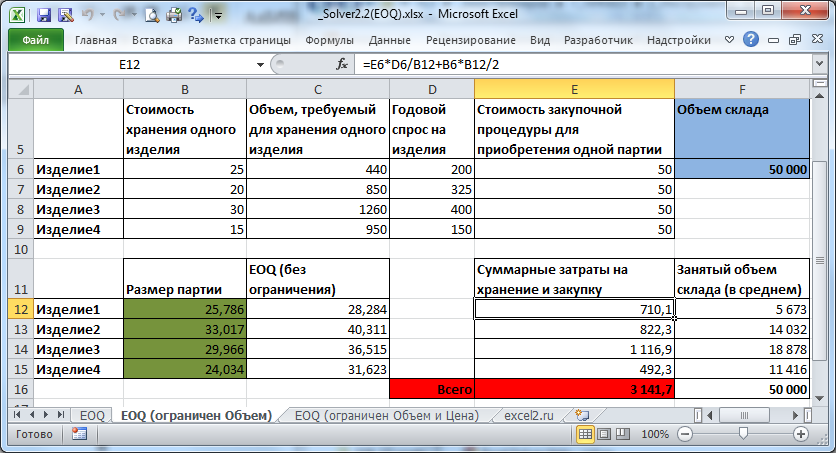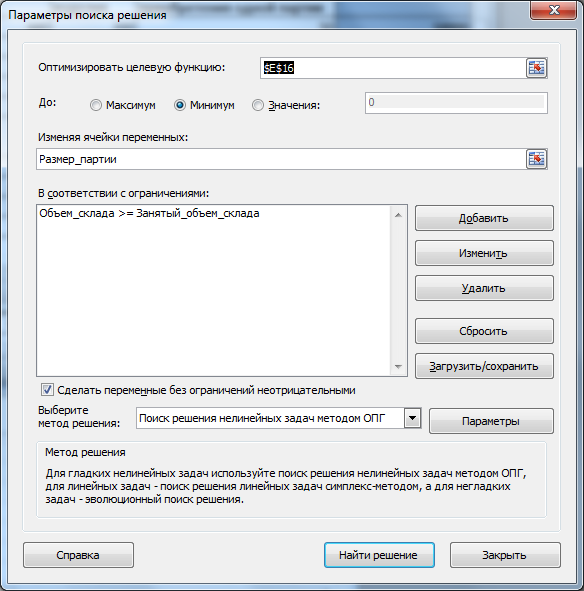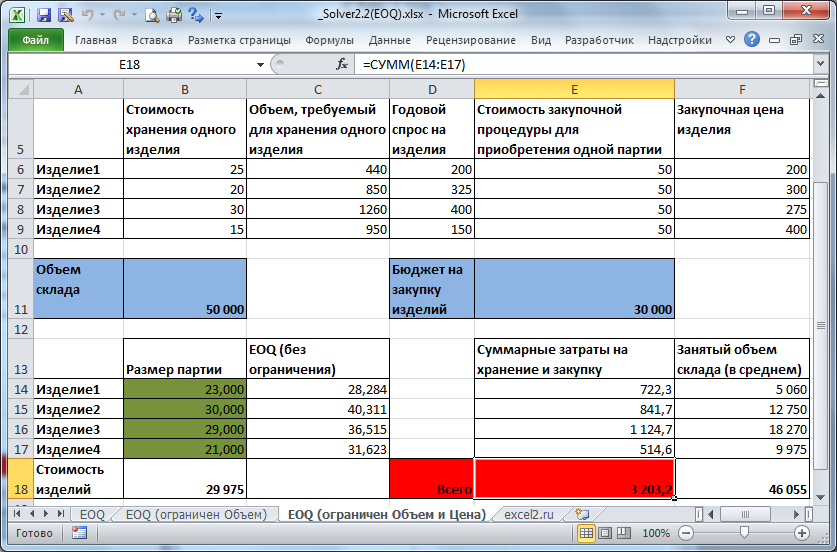Это материал служит продолжением серии моих предыдущих статей по эффективному управлению товарными запасами. Сегодня мы разберем тему, как в excel вести учет товара. Как в одну таблицу excel свести товарные остатки, заказы, ранее заказанные товары, АВС анализ и так далее.
Несомненно, эту статью можно рассматривать, как отдельный материал для учета и планирования товара и его запасов в excel. Я постараюсь все наглядно и просто показать, избегая макросов.
Содержание:
- Excel, как отличный инструмент учета товара
- Как в excel вести учет товара, самый простой шаблон
- Как в excel вести учет товара с учетом прогноза будущих продаж
- Расстановка в excel страхового запаса по АВС анализу
- Учет в excel расширенного АВС анализа
Аналитика в Excel
Итак, все начинается даже не с аналитики, а просто с упорядочивания данных по товарам. Excel, это отличный инструмент, для подобных задач. Лучшего пока не придумали. По крайней мере для малого и среднего бизнеса, это самый эффективный и доступный метод ведения товарных остатков, не говоря об аналитике запасов, АВС анализа, прогноза будущих закупок и так далее.
Мы начнем с самого простого. Затем будет углубляться и расширять возможности ведения товарного учета в excel. Каждый выберет, на каком уровне будет достаточно для своей работы.
Как в Excel вести учет товара, простой шаблон
Начинаем с самого простого, а именно с того, когда организация собирает заявки с магазинов и нужно свести заказы воедино, сделать заказ поставщику. (см. рис 1)
В столбце Е, с помощью простой формулы мы сведем заявки с наших разных клиентов. Столбец F, это наш нескончаемый остаток или страховой запас. В столбец G мы получим данные, сколько нам потребуется заказать поставщику исходя из наших остатков, заявок магазинов и страхового запаса.
Синяя стрелка указывает на закладки, где «Заказчик 1», «Заказчик 2» и так далее. Это заявки с наших магазинов или клиентов, см рис 2 и рас. 3. У каждого заказчика свое количество, в нашем случае, единица измерения — в коробах.
Теперь мы можем рассмотреть, как в excel вести учет товара, когда требуется свести заявки в одну таблицу. С помощью простой формулы, в первую очередь, мы сводим все заявки с магазинов в столбец Е., см рис 4.
=(‘заказчик 1′!D2+’заказчик 2’!D2)
Протягиваем формулу вниз по столбцу Е и получаем данные по всем товарам. см. рис 5. Мы получили сводную информацию со всех магазинов. (здесь учтено только, 2 магазина, но думаю, суть понятна)
Теперь у нам остается учесть товарные остатки, и заданный минимальный страховой запас для того, что бы сделать заказ поставщику на нужное нам количество. Также прописываем простую формулу:
=(D2-E2)-F2
протягиваем формулу вниз по столбцу и получаем к заказу поставщику 1 короб по муке предпортовой. По остальным товарам есть достаточный товарный запас.
Обратите внимание, что F (страховой запас) мы также вычли из остатка, что бы он не учитывался в полученных цифрах к заказу.
Повторюсь, здесь лишь суть расчета.
Мы понимаем, что заказывать 1 короб, наверное нет смысла. Наш страховой запас, в данном случае не пострадает из-за одной штуки.
Теперь, мы переходим к более сложным расчетам, когда мы будем основываться на анализе продаж прошлых периодов, с учетом расширенного АВС анализа, страхового запаса, товаров в пути и так далее.
Как в Excel вести учет товара на основе продаж прошлых периодов
Как управлять складскими запасами и строить прогноз закупок в Excel основываясь на продажах прошлых периодов, применяя АВС анализ и другие инструменты, это уже более сложная задача, но и гораздо более интересная.
Я здесь также приведу суть, формулы, логику построения управления товарными запасами в Excel.
Итак, у мы выгружаем с базы средние продажи в месяц. Пока в данном варианте будем считать, что они стабильны.
Далее их подтягиваем средние продажи в столбец G нашего планировщика, то есть в сводный файл.
Делаем это с помощью формулы ВПР.
=ВПР(A:A;’средние продажи в месяц’!A:D;4;0)
Суть этой формулы заключается в том, что требуемые данные подтягиваются по уникальному коду или другому значению, не зависимо от того, в каком порядке они находятся в источнике денных.
Также мы можем подтянуть и другие требуемые данные, например нужную нам информацию, что уже везется нам поставщиком, как товары в пути. Мы их также обязательно должны учесть.
В итоге, у нас получается вот такая картина:
Первое. Средние продажи в месяц, мы превратили, в том числе для удобства в средние продажи в день, простой формулой = G/30,5 (см. рис 9). Средние продажи в день — столбец H
Второе. Мы учли АВС анализ по товарам. И ранжировали страховой запас относительно важности товара по рейтингу АВС анализа. (Эту важную и интересную тему по оптимизации товарных запасов мы разбирали в предыдущей статье)
По товарам рейтинга А, (где А — наиболее прибыльный товар) мы заложили страховой запас в днях относительно средних дневных продаж в 14 дней. Смотрим первую строку и у нас получилось:
3 коробки продажи в день *14 дней продаж = 42 дня. (41 день у нас потому, что Excel округлил при расчете 90 коробов в месяц/30,5 дней в месяце). См. формулу
=(H2*14)
Третье. По рейтингу товара В, мы заложили 7 дней страхового запаса. См рис 11. ( По товарам категории С мы заложили страховой запас всего 3 дня)
Вывод
Таким образом, сахарного песка (см. первую строчку таблицы) мы должны заказать 11 коробов. Здесь учтены 50 коробов в пути, 10 дней поставки при средних продажах 3 короба в день).
Товарный остаток 10 коробов + 50 коробов в пути = 60 коробов запаса. За 10 дней продажи составят 30 коробов (10*3). Страховой запас у нас составил 41 короб. В итоге, 60 — 30 — 42 = минус 11 коробов, которые мы должны заказать у поставщика.
Для удобства можно (-11) умножить в Ecxel на минус 1. Тогда у нас получиться положительное значение.
Конечно, здесь показал только образец и суть как вести учет товара и запасов в Excel. Но уже большой шаг вперед относительно субъективных ощущений и возможностей небольших предприятий. И все можно детализировать и уточнять. В следующей главе мы рассмотрим это.
Складской учет товаров в Excel с расширенным АВС анализом.
Складской учет товаров в Excel можно делать аналитически все более углубленным по мере навыков и необходимости.
В предыдущей главе мы использовали для удовлетворения спроса покупателя и оптимизации страхового запаса, АВС анализ, когда по категории А мы сделали бОльший страховой запас, а по категории С, — минимальный страховой запас. Если в первой главе, ( в самом простом варианте) страховой запас мы создали вручную, во второй главе — отталкивались от среднедневных продаж. Страховой запас формировали в днях. Об этом более подробно мы говорили в моей предыдущей статье.
Здесь АВС анализ сделаем более углубленным, что поможет нам быть еще более точным.
Если ранжирование товара по АВС анализу, у нас велось с точки зрения прибыльности каждого товара, где А, это наиболее прибыльный товар, В — товар со средней прибыльностью и С — с наименьшей прибыльностью, то теперь АВС дополнительно ранжируем по следующим критериям:
«А» — товар с каждодневным спросом
«В» — товар со средним спросом ( например 7-15 дней в месяц)
«С» — товар с редким спросом ( менее 7 дней в месяц)
Этот же принцип можно использовать не по количеству дней в месяце, а по количеству месяцев в году.
И еще зададим один критерий. Это количество обращений к нам, к поставщику.
Здесь количество обращений, это сколько отдельных заказов, покупок было сделано по каждому товару не зависимо от количества, стоимости и прибыльности товара. Здесь мы видим картину, насколько наши покупатели часто обращаются к нам по каждому товару. Об этом подробно говорили в моей статье «Прогноз спроса в управлении товарными запасами. Анализ XYZ и другие инструменты эффективного анализа»
“А” – количество обращений от 500 и выше
“В” – 150 – 499 обращений.
“С” – менее 150 обращений в месяц.
В итоге, товары имеющие рейтинг ААА, это самый ТОП товаров, по которым требуется особое внимание.
Расширенный АВС анализ в таблице Excel
См. рис. 12. Мы выделили серым цветом столбцы, где учли товар по АВС в части постоянного спроса в днях и по количеству обращений. Также эти данные можем перенести из выгруженных данных нашей базы с помощью формулы ВПР.
Теперь у нас рейтинг АВС анализа видоизменился и это может привести нас к пересмотру страхового запаса.
Обратите внимание на выделенную зеленым первую строку. Товар имеет рейтинг ААА. Также смотрим на восьмую строку. Здесь рейтинг товара ВАА. Может имеет смысл страховой запас этого товару сделать больше, чем заданных 7 дней?
Для наглядности, так и сделаем, присвоив этому товару страховой запас на 14 дней. Теперь по нему страховой запас выше, чем это было ранее. 44 коробки против 22 коробок. См. рис. 11.
А что на счет рейтинга «ССС»? Нужен ли по этому товару страховой запас? И вообще, при нехватке оборотных средств и площадей склада, нужен ли этот товар в нашей номенклатуре?
Также интересно по товару с рейтингом САА.
Прибыль не высокая, но именно к нам идут за этим товаром. Я бы уделил также особое внимание этому товару. За счет его высокой оборачиваемости, достигаемой, в том числе, за счет его постоянного наличия, мы и повышаем прибыль.
Управление товарными запасами в Excel. Заключение
В аналитику Excel можно и включить товар с признаком сезонности. Можно включить сравнение отклонений заказов с наших филиалов или магазинов, когда мы сразу же увидим несоизмеримо маленький или большой заказ. Это защитит нас от дефицита или излишнего товарного запаса.
Не важно сколько машин или партий товаров у нас в пути, и когда по каждому поставщику свой цикл поставки. Можно учесть многое, что конечном счете, оптимизирует наши запасы и увеличивает чистую прибыль.
Это лишь степень владения Excel. Сегодня мы разбирали достаточно простые таблицы.
Одна из следующих моих публикаций, будет посвящена, как, с помощью нескольких простых формул Excel можно быстро обрабатывать большой массив данных.
Буду рад, если по вопросу, как в Excel вести учет товара, был Вам полезен.
Пишите в комментариях, задавайте вопросы. Могу рассмотреть вариант взаимовыгодного сотрудничества по формированию и налаживанию учета товара и запасов в Excel. Эта работа для меня любима и интересна.
Складской учет в Excel подходит для любой торговой или производственной организации, где важно учитывать количество сырья и материалов, готовой продукции. С этой целью предприятие ведет складской учет. Крупные фирмы, как правило, закупают готовые решения для ведения учета в электронном виде. Вариантов сегодня предлагается масса, для различных направлений деятельности.
На малых предприятиях движение товаров контролируют своими силами. С этой целью можно использовать таблицы Excel. Функционала данного инструмента вполне достаточно. Ознакомимся с некоторыми возможностями и самостоятельно составим свою программу складского учета в Excel.
В конце статьи можно скачать программу бесплатно, которая здесь разобрана и описана.
Как вести складской учет в Excel?
Любое специализированное решение для складского учета, созданное самостоятельно или приобретенное, будет хорошо работать только при соблюдении основных правил. Если пренебречь этими принципами вначале, то впоследствии работа усложнится.
- Заполнять справочники максимально точно и подробно. Если это номенклатура товаров, то необходимо вносить не только названия и количество. Для корректного учета понадобятся коды, артикулы, сроки годности (для отдельных производств и предприятий торговли) и т.п.
- Начальные остатки вводятся в количественном и денежном выражении. Имеет смысл перед заполнением соответствующих таблиц провести инвентаризацию.
- Соблюдать хронологию в регистрации операций. Вносить данные о поступлении продукции на склад следует раньше, чем об отгрузке товара покупателю.
- Не брезговать дополнительной информацией. Для составления маршрутного листа водителю нужна дата отгрузки и имя заказчика. Для бухгалтерии – способ оплаты. В каждой организации – свои особенности. Ряд данных, внесенных в программу складского учета в Excel, пригодится для статистических отчетов, начисления заработной платы специалистам и т.п.
Однозначно ответить на вопрос, как вести складской учет в Excel, невозможно. Необходимо учесть специфику конкретного предприятия, склада, товаров. Но можно вывести общие рекомендации:
- Для корректного ведения складского учета в Excel нужно составить справочники. Они могут занять 1-3 листа. Это справочник «Поставщики», «Покупатели», «Точки учета товаров». В небольшой организации, где не так много контрагентов, справочники не нужны. Не нужно и составлять перечень точек учета товаров, если на предприятии только один склад и/или один магазин.
- При относительно постоянном перечне продукции имеет смысл сделать номенклатуру товаров в виде базы данных. Впоследствии приход, расход и отчеты заполнять со ссылками на номенклатуру. Лист «Номенклатура» может содержать наименование товара, товарные группы, коды продукции, единицы измерения и т.п.
- Поступление товаров на склад учитывается на листе «Приход». Выбытие – «Расход». Текущее состояние – «Остатки» («Резерв»).
- Итоги, отчет формируется с помощью инструмента «Сводная таблица».
Чтобы заголовки каждой таблицы складского учета не убегали, имеет смысл их закрепить. Делается это на вкладке «Вид» с помощью кнопки «Закрепить области».
Теперь независимо от количества записей пользователь будет видеть заголовки столбцов.
Таблица Excel «Складской учет»
Рассмотрим на примере, как должна работать программа складского учета в Excel.
Делаем «Справочники».
Для данных о поставщиках:
* Форма может быть и другой.
Для данных о покупателях:
* Обратите внимание: строка заголовков закреплена. Поэтому можно вносить сколько угодно данных. Названия столбцов будут видны.
Для аудита пунктов отпуска товаров:
Еще раз повторимся: имеет смысл создавать такие справочники, если предприятие крупное или среднее.
Можно сделать на отдельном листе номенклатуру товаров:
В данном примере в таблице для складского учета будем использовать выпадающие списки. Поэтому нужны Справочники и Номенклатура: на них сделаем ссылки.
Диапазону таблицы «Номенклатура» присвоим имя: «Таблица1». Для этого выделяем диапазон таблицы и в поле имя (напротив строки формул) вводим соответствующие значение. Также нужно присвоить имя: «Таблица2» диапазону таблицы «Поставщики». Это позволит удобно ссылаться на их значения.
Для фиксации приходных и расходных операций заполняем два отдельных листа.
Делаем шапку для «Прихода»:
Следующий этап – автоматизация заполнения таблицы! Нужно сделать так, чтобы пользователь выбирал из готового списка наименование товара, поставщика, точку учета. Код поставщика и единица измерения должны отображаться автоматически. Дата, номер накладной, количество и цена вносятся вручную. Программа Excel считает стоимость.
Приступим к решению задачи. Сначала все справочники отформатируем как таблицы. Это нужно для того, чтобы впоследствии можно было что-то добавлять, менять.
Создаем выпадающий список для столбца «Наименование». Выделяем столбец (без шапки). Переходим на вкладку «Данные» — инструмент «Проверка данных».
В поле «Тип данных» выбираем «Список». Сразу появляется дополнительное поле «Источник». Чтобы значения для выпадающего списка брались с другого листа, используем функцию: =ДВССЫЛ(«номенклатура!$A$4:$A$8»).
Теперь при заполнении первого столбца таблицы можно выбирать название товара из списка.
Автоматически в столбце «Ед. изм.» должно появляться соответствующее значение. Сделаем с помощью функции ВПР и ЕНД (она будет подавлять ошибку в результате работы функции ВПР при ссылке на пустую ячейку первого столбца). Формула: .
По такому же принципу делаем выпадающий список и автозаполнение для столбцов «Поставщик» и «Код».
Также формируем выпадающий список для «Точки учета» — куда отправили поступивший товар. Для заполнения графы «Стоимость» применяем формулу умножения (= цена * количество).
Формируем таблицу «Расход товаров».
Выпадающие списки применены в столбцах «Наименование», «Точка учета отгрузки, поставки», «Покупатель». Единицы измерения и стоимость заполняются автоматически с помощью формул.
Делаем «Оборотную ведомость» («Итоги»).
На начало периода выставляем нули, т.к. складской учет только начинает вестись. Если ранее велся, то в этой графе будут остатки. Наименования и единицы измерения берутся из номенклатуры товаров.
Столбцы «Поступление» и «Отгрузки» заполняется с помощью функции СУММЕСЛИМН. Остатки считаем посредством математических операторов.
Скачать программу складского учета (готовый пример составленный по выше описанной схеме).
Вот и готова самостоятельно составленная программа.
Современную торговлю трудно представить без налаженных инструментов автоматического заказа товаров. Говоря о товарах, подразумеваются не только изделия для перепродажи, но и другие ценности – материалы, сырье, полуфабрикаты и т.д. Наличие адаптированной к потребностям деятельности системы управления запасами не является редкостью в зарубежных компаниях. Однако многие российские предприятия даже не знают, что это такое.
Процесс управления товарооборотом не редко строится хаотично, без учета скачков интенсивности продаж и спроса покупателей. В лучшем случае в процессе пополнения складских остатков анализируются краткосрочные прогнозы реализации. Такая неопределенность мешает объективно оценить упущенные объемы продаж и неизбежные излишки (или дефицит). Чтобы исключить подобную неопределенность мы предлагаем использовать следующие механизмы:
- Метод «барабан-буфер-веревка» – расчет по теории ТОС выполняется для оперативного управления складскими потоками.
- Метод прогнозных оценок – расчет ведется по текущим запасам, а также уже использованным. Аналитика изменений помогает оценить, как менялась оборачиваемость по группам ТМЦ за нужный период.
- Метод выявления оптимального остатка – по приведенным данным продаж, а также среднемесячному периоду оборота вычисляются минимальный и максимальный предел складских остатков. Расчет выполняется отдельно по номенклатурным единицам.
Почему нельзя пускать образование складских запасов на самотек? Рассмотрим типичный пример. Имеется крупный торговый холдинг. В структуру входит 28 региональных филиалов с отдельными складами, центральный склад, розничные магазины. С начала образования холдинга, а именно с 2007 г., ассортимент запасов определял центр. При этом учитывались общие пожелания регионов. То есть, фактически никто вплотную не занимался стратегией и управлением закупок.
В результате на складах образовался большой объем замороженных запасов – неликвида, не интересного покупателям. Товаров, пользующихся спросом, нет. Следующая проблема – нехватка свободных средств для пополнения ходовой продукции. В итоге, сокращение штата, снижение продаж, потеря клиентов.
Выходом в данной ситуации может стать внедрение системы управления запасами с фиксированным размером запаса. Иными словами, применение подхода теории ограничений ТОС. Методика встроена в нашу программу и позволяет оценить, какие позиции следует пополнять в первую очередь, а какие – еще могут подождать. Делать заказы можно на примере одной из выбранных товарных групп или по всем товарам. Анализ склада на основе буфера запаса позволяет четко разделить ассортимент – от медленно реализуемых позиций до максимально ходовых.
Организация системы управления запасами в Excel на практике
Готовые параметры системы управления запасами, источниками которых выступает 1С, обеспечивают комплексный анализ данных для постоянного контроля. Excel-программа легко интегрируется с любой версией 1С. Обновлять данные можно ежедневно. Для работы с продуктом не нужно внедрять новое ПО, обучать сотрудников и изменять привычные условия для работы.
Система управления запасами с фиксированным интервалом рассчитывает оптимальный неизменный остаток товаров. Учитываются изменения спроса и уровня продаж. Для каждой позиции назначается свой буфер запаса. Структура остатков показана на графике в цветовой гамме. Отдельно выделены неликвидные группы, остальные разбиты по периоду хранения. Общая картина позволяет оценить, на каком складе образуется излишек, а на каком имеется недостача запасов. Этот механизм учитывает колебания спроса и ширину ассортимента. В результате программа покажет:
-
Излишек товаров на складе.
-
Количество неликвидных остатков – с изменениями объемов по месяцам.
-
Динамику закупок товаров с низкой ликвидностью.
-
Структуру ассортимента товаров – по излишкам, дефициту, оптимальному уровню.
-
Упущенные продажи в результате нехватки ходовых позиций.
-
Актуальные товары, требующие первоочередного пополнения.
-
Оптимальный остаток – по группам/отдельным позициям с учетом объемов продаж.
Если верить исследованию, проведенному в 2008 году в области FMCG, поведение покупателей при отсутствии товара распределяется вот так:
- 45% купят другой товар,
- 15% отложат покупку,
- 40% покупателей купят в другом месте или откажутся от покупки.
(Источник: «A Comprehensive Guide To Retail Out-of-Stock Reduction In the Fast-Moving Consumer Goods Industry» by Thomas W. Gruen and Dr. Daniel Corsten, 2008).
Механизм контроля буфера запасов помогает предотвратить возникновение их дефицита. На первом этапе необходимо определить размер буфера – верхнюю и нижнюю границу оптимального остатка запасов. Эта граница определяется исходя из оборачиваемости по каждой номенклатурной позиции запасов. Нижняя граница буфера – это минимальный запас товаров, которого должно хватить для удовлетворения потребности в запасах до момента следующей поставки. Пользователь в Excel задает интервал поставок по различным группам товаров в днях. Например, доски можно закупить и доставить на склад за 3 дня, в случае возникновения соответствующей потребности, а кирпичи можно закупить и доставить на склад в течение 7 дней с завода. Далее программа анализирует среднюю потребность в досках и кирпичах, исходя из статистики списания запасов и показывает на сколько дней хватает текущего остатка досок, а насколько – кирпичей. Если текущий остаток слишком большой, и запас не используется уже более 3-х месяцев (или 6 месяцев – параметры можно регулировать) программа маркирует такой материал как неликвидный.
Кроме того, важно контролировать не закупаются ли такие неликвидные запасы впрок, несмотря на наличие их существенного остатка на складе. Часто предприятия проводят такие закупки например, когда появляются выгодные ценовые условия. Укрупнение закупаемых партий товаров применяется и для получения отсрочки от поставщиков, чтобы получить более выгодные условия оплаты с длительной отсрочкой платежа. С одной стороны это сокращает потребность в кредитовании, но в отдельных случаях может приводить к затовариванию.
Ускорение оборачиваемости запасов
Помимо анализа движения товаров наша программа проводит сравнительный анализ показателей оборачиваемости складских запасов. Такие расчеты выполняются в зависимости от параметров. Можно задать до 10 условий отбора – по сроку хранения на складе, номенклатурному ассортименту, точному названию, периоду и объему хранения и т.д.
Известно, что ускорение оборачиваемости запасов приводит к росту доходности активов. Данный анализ товарных запасов и пути ускорения оборачиваемости позволяют выявить те группы ТМЦ, расход которых увеличился за последнее время. Одновременно показываются позиции с замедленной скоростью реализации. Подход применим не только к продукции, приобретенной организацией для реализации. Методика используется и при анализе оборота материально-сырьевых ценностей.
Иногда важно видеть какова скорость расхода материалов относительно друг друга. Эта статистика коррелирует со статистикой продаж. Например, предприятие торгует двумя моделями стиральных машин. Объем продаж одной модели растет, а на другой падает. Компания наращивает объем закупок первой модели и сокращает объем закупок второй, однако закупки происходят через определенный интервал времени и не всегда учитывают сезонность продаж. В результате может возникнуть дефицит первой модели на складе, или наоборот затоваривание и лишние расходы на хранение. Сравнительный анализ оборачиваемости материалов относительно друг-друга помогает решить эту проблему. Например, на рисунке видно, что материалы выбранной группы закупаются медленнее, чем расходуются. При этом данная тенденция не относится к другим видам материалов, также находящимся на данном складе.
По итогам расчетов предприятие может изменять частоту, объем, сроки и структуру закупок. За основание при этом берется анализ динамики изменений складских запасов. Главное – сохранять неизменным показатель фиксированных остатков, что достигается заданной периодичностью закупок. При внедрении системы управления еще одним бонусом для пользователей обычно становятся экономия транспортных издержек и появление свободных средств на отрезке между приобретением и реализацией продукции конечному покупателю.

УПРАВЛЕНИЕ ЗАПАСАМИ ПРОГРАММА РАСЧЕТА ПОСТАВКИ В EXCEL
Video of УПРАВЛЕНИЕ ЗАПАСАМИ ПРОГРАММА РАСЧЕТА ПОСТАВКИ В EXCEL
УПРАВЛЕНИЕ_ЗАПАСАМИ_(ПРОГРАММА_РАСЧЕТА_ПОСТАВКИ_В _EXCEL) Описание программы, написанной в Excel для управления запасами, расчета (планирования) оптимального заказа (запаса на складе). Логистика запаса
- 7640 просмотров
Создадим модель для определения оптимального размера партии товара, при котором общие переменные затраты минимальны. Затраты связаны с процедурой заказа и хранением партии на складе, и зависят от размера партии. Также учтем ограничение, связанное с размером склада. Расчет будем проводить с помощью надстройки Поиск решения. Для простейшего случая задачи приведем аналитическое решение.
Задача основана на EOQ-модели (Economic Order Quantity, Экономичный размер заказа). Сначала рассмотрим классическую EOQ-модель, затем добавим ограничение, связанное с размером склада и найдем решение с помощью
Поиска решения
. (пример с сайта
www.solver.com
)
EOQ-модель
Изделия на склад поступают регулярно одинаковыми партиями размера Q (в каждой партии Q изделий), а со склада выходят по одному изделию (продаются или запускаются в производство). Предполагается, что количество изделий на складе уменьшается равномерно от Q до 0, а затем, происходит мгновенное пополнение склада новой партией (на величину Q) и так несколько раз в течение года, где D – это величина годового спроса на изделия. Соответственно, пополнение происходит D/Q раз в год. В этой модели 2 источника затрат:
- затраты, связанные с процедурой закупки партии товара;
- затраты на хранение изделий на складе.
Стоимость процедуры закупки одной партии фиксирована и равна K, она включает затраты на погрузку, разгрузку, доставку и пр. Суммарная стоимость закупки всех партий в течение года =K*D/Q. Годовая стоимость хранения одного изделия =h (включает содержание склада, охлаждение, страховку и пр.). Среднее количество изделий, хранящееся на складе =Q/2 (т.к. количество равномерно убывает от Q до 0), годовая стоимость хранения изделий =h*Q/2. Обратим внимание, что чем больше размер партии Q, тем выше расходы на хранение (=h*Q/2), но меньше стоимость закупки (=K*D/Q). Для определения оптимального размера партии (Q*) существует аналитическое решение. Общие затраты на хранение и закупку (TC): TC=K*D/Q+h*Q/2
После дифференцирования по Q определим Q* — размер партии, при которой TC минимальны.
Q*=SQRT(2*D*K/h) — формула Уилсона. На рисунке ниже приведены графики стоимости закупки, стоимости хранения и суммарные затраты (см.
файл примера
).
К сожалению, рассмотренная модель зачастую не отражает более сложную окружающую нас действительность: спрос подвержен изменениям, время исполнения закупочной процедуры не постоянно, на складе оставляют некий переменный запас изделий и др. В следующей модели мы учтем ограниченность размера склада. Для определения оптимального размера партии в данном случае нельзя будет применить Формулу Уилсона, но задачу можно решить с помощью
Поиска решения
. Покажем, как это сделать.
EOQ-модель с ограничением по объему склада
Усложним предыдущую задачу, добавив ограничение на объем склада, и рассмотрим поставку и хранение сразу 4-х разных изделий. У каждого изделия своя стоимость хранения и стоимость закупочной процедуры.
На рисунке ниже приведена модель, созданная для решения этой задачи (см.
файл примера, лист EOQ (ограничен объем)
).
Переменные (выделено зеленым)
. В качестве переменных модели следует взять количество изделий в партии (4 переменных для каждого изделия).
Ограничения (выделено синим)
. Объем склада не должен быть меньше, чем общий объем партий.
Примечание
. Т.к. партии разных изделий приходят независимо друг от друга и количество изделий равномерно убывает от Q до 0, то в среднем количество изделий, находящихся на складе, будет равно половине партии (это допущение необходимо для сравнения с EOQ моделью).
Целевая функция (выделено красным)
.
Общая стоимость закупки и хранения, д.б. минимальна.
Примечание
: для удобства настройки
Поиска решения
используются
именованные диапазоны
.
Обратите внимание, что модель не линейная: Целевая функция (TC) зависит от переменных (Q) по нелинейному закону: TC=K*D/Q+h*Q/2 Поэтому в окне
Поиска решения
выберите метод для решения нелинейных задач. Формулы модели не должны содержать ошибок, поэтому не оставляйте ячейки переменных пустыми: в качестве начальных условий будут взяты 0 значения, что вызовет ошибку #ДЕЛ/0! Если ослабить ограничение (взять большой объем склада, скажем 500 000), то найденное решение будет близко или даже совпадать с расчетами, выполненными по Формуле Уилсона.
EOQ-модель с ограничением по объему склада и закупочной цене
Усложним предыдущую задачу, добавив ограничение на стоимость закупки изделий. Также потребуем, чтобы количество изделий в партиях было четным числом (см.
файл примера, лист EOQ (ограничен объем и цена)
).
В параметрах
Поиска решения
можно установить Целочисленную оптимальность =0. При Целочисленной оптимальности =5% решение начинает сильно зависеть от начальных условий (установите сначала переменные равным 1, затем =26). В первом случае будет найдено решение 23, 30, 30, 20, а во втором 24, 31, 30, 19. Дело в том, что целевая функция в обоих случаях будет отличаться совсем незначительно (гораздо менее 5%).
Вводная статья про
Поиск решения
в MS EXCEL 2010
находится здесь
.